PCTouchscreen & Mobile
- Je kan je installatie bedienen via Touchscreens of mobiele apps (Telefoons, tablets).
Hiervoor zet je zelf een structuur op poten.
Open dit scherm via het hoofdscherm.
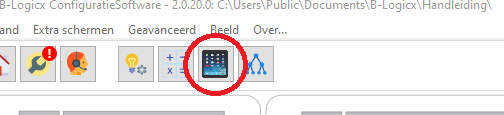
Daarna zie je volgend scherm:
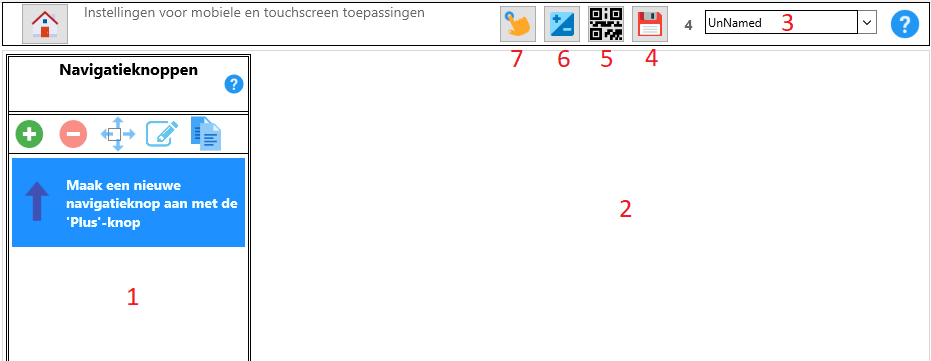
1. Navigatie knoppen: die maak je aan, zoveel je er wil.
Je kan je project op die manier helemaal naar je hand zetten.
Als je graag alles per verdiep, per kamer,... samen zet, doe gerust.
Als je tijdens het TV-kijken meestal dezelfde toestellen (zoals rolluiken, verlichting, ...) bedient, zet dan gerust al die toestellen onder een navigatie knop die 'TV-kijken' heet.
2. Bedieningsknoppen: hiervan gebruik je er ook zoveel je wil binnen een navigatieknop.
Denk op voorhand wel even na over een (zelf gekozen) structuur.
Hoe meer knoppen je in een navigatieknop zet, hoe langer het duurt eer de status van elke knop is opgevraagd.
Hoe meer knoppen, hoe meer je ook moet scrollen.
3. Je kan wisselen tussen verschillende 'Exports'. Kies hier de 'Export' die je wil bewerken.
4. Via deze knop kan je 'Exports' bewerken.
5. Maak de export klaar om hem op je mobiel te zetten.
6. Via deze knop kan je de 'Extra modules' aanduiden.
7. Via deze knop kan je de snel- en communicatieknoppen voor het touchscreen samenstellen.
Bekijk ook de handleiding van de app zelf via deze link: https://b-logicx.be/Manual/App/HTML/B-Logicx%20App.html